Android 12 introduit une tonne de nouvelles fonctionnalités intéressantes, mais s’il y a une fonctionnalité qui est demandée depuis des années et qui a le sens le plus pratique, eh bien, ce doit être le défilement des captures d’écran. Eh bien, enfin, Google a lancé la fonction de capture d’écran avec défilement tant attendue dans Android 12. Donc, si vous utilisez Android 12 sur votre appareil, voici comment vous pouvez capturer de longues captures d’écran avec défilement sans dépendre d’applications tierces.
Prendre des captures d’écran défilantes dans Android 12 (2021)
La prise en charge des captures d’écran défilantes sur Android est une aubaine pour les utilisateurs qui doivent partager plusieurs captures d’écran quotidiennement. Contrairement à la plupart des applications tierces qui assemblent plusieurs captures d’écran, Android a nativement implémenté la fonction de défilement des captures d’écran dans la mise à jour Android 12.
Nous avons détaillé ce qui rend les captures d’écran défilantes si spéciales et comment vous pouvez en capturer une sur votre appareil Android 12. Et si vous ne possédez pas d’appareil prenant en charge Android 12, nous avons ce qu’il vous faut. Nous avons inclus une recommandation d’application tierce qui vous permet de capturer des captures d’écran défilantes sur n’importe quel téléphone Android. Cela dit, commençons !
Que sont les captures d’écran défilantes dans Android 12 ?
Lorsque vous prenez généralement une capture d’écran, elle capture ce qui est actuellement visible à l’écran. Bien que cela puisse être suffisant pour certains utilisateurs, la majorité des utilisateurs d’Android ont toujours voulu capturer de longues captures d’écran. Alors, à quoi servent les longues captures d’écran ? Avec les captures d’écran défilantes, vous pouvez étendre la capture d’écran pour inclure tout le contenu au lieu de simplement capturer ce qui est visible à l’écran. De cette façon, vous pouvez partager une page Web entière ou un document sans prendre plusieurs captures d’écran.
La fonction de capture d’écran avec défilement d’Android 12 vous permet de capturer le contenu défilant et, par conséquent, vous pouvez en partager davantage avec vos amis, votre famille et vos collègues en une seule fois. Selon Google, le défilement des captures d’écran fonctionnera avec la plupart des applications tant que l’application utilise une interface utilisateur standard basée sur View. Si une application utilise à la place une interface utilisateur personnalisée, Google a introduit une nouvelle API ScrollCapture que les développeurs d’applications peuvent utiliser pour ajouter la prise en charge du défilement des captures d’écran dans leurs applications.
À partir de la troisième version bêta d’Android 12, la fonction de capture d’écran avec défilement fonctionne avec les applications qui utilisent une interface utilisateur basée sur View. Cela ne fonctionne pas avec les navigateurs pour le moment. Cependant, Google a promis de prendre en charge le défilement des ListViews dans la prochaine version bêta. De plus, la prise en charge de WebViews devrait arriver, vous pourrez donc prendre des captures d’écran de vos navigateurs Web Android préférés dans la version stable d’Android 12.
Comment capturer des captures d’écran défilantes dans Android 12
1. Ouvrez l’application cible et prenez une capture d’écran comme vous le feriez normalement sur votre appareil Android. Pour capturer une capture d’écran, maintenez enfoncés le bouton d’alimentation et la touche de réduction du volume. Vous allez maintenant voir un nouveau bouton « Capturer plus » dans l’aperçu de la capture d’écran dans le coin inférieur gauche de l’écran. Appuyez dessus pour accéder à l’interface utilisateur de capture d’écran défilante.
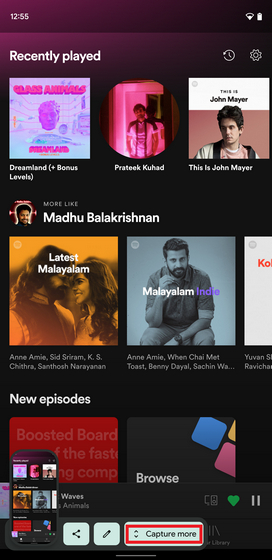
2. Lorsque vous êtes dans l’interface utilisateur des captures d’écran défilantes, maintenez et faites glisser la partie inférieure du surligneur de la zone de capture d’écran pour ajuster la zone que vous souhaitez couvrir dans la capture d’écran. Vous verrez un aperçu agrandi lorsque vous faites glisser la sélection afin que vous sachiez facilement où vous arrêter.
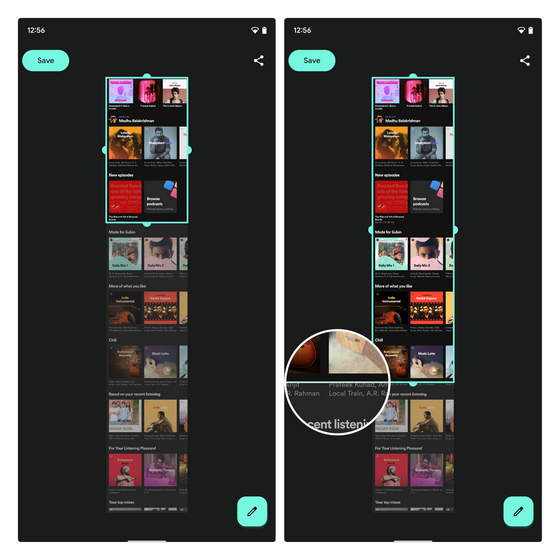
3. Une fois que vous avez choisi le contenu souhaité que vous souhaitez avoir dans la capture d’écran, appuyez sur le « Sauvegarder” dans le coin supérieur gauche pour enregistrer la capture d’écran défilante.
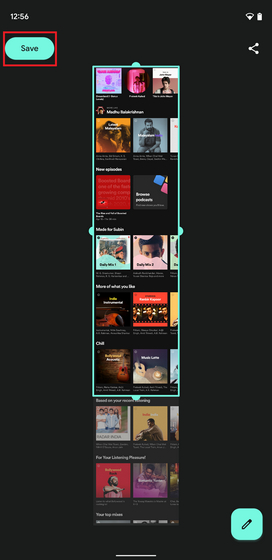
4. Désormais, l’interface utilisateur de capture d’écran vous permet également de modifier et d’annoter davantage l’image. Vous pouvez appuyez sur le bouton crayon dans le coin inférieur droit pour modifier la capture d’écran. Dès que vous appuyez sur ce bouton, l’interface d’édition de capture d’écran s’ouvre. Ici, vous pouvez recadrer l’image, ajouter du texte, mettre en évidence des parties spécifiques, etc.
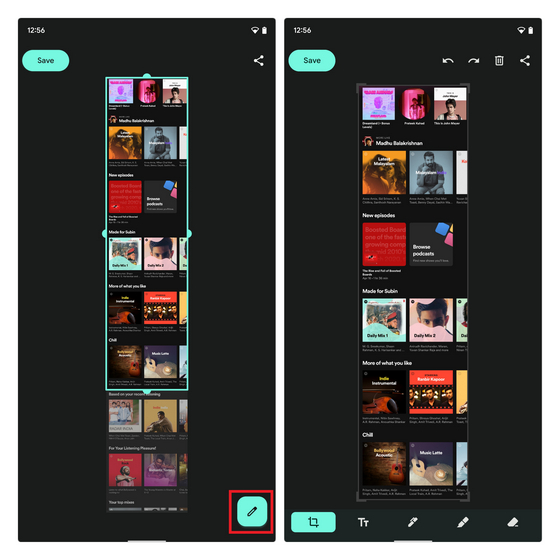
5. Vous avez également la possibilité de partager la capture d’écran directement à partir de l’interface utilisateur de capture d’écran. Vous pouvez appuyez sur le bouton « Partager » dans le coin supérieur droit pour ouvrir la feuille de partage Android. Il vous permet ensuite de choisir le contact ou l’application cible. Vous pouvez également utiliser Nearby Share pour partager la capture d’écran avec d’autres propriétaires d’appareils Android.
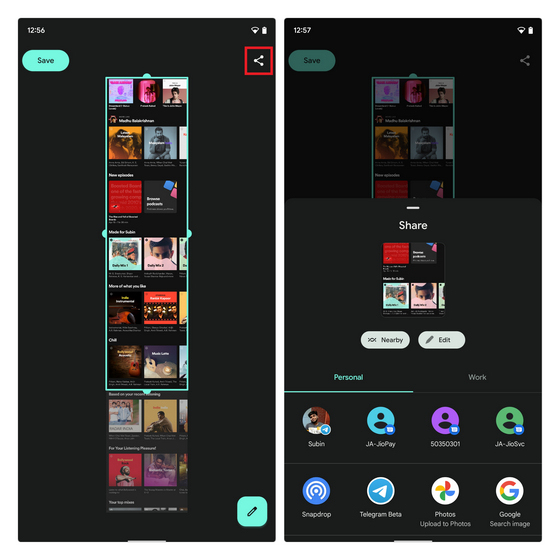
Pour vous donner une meilleure idée de la façon dont tout fonctionne, voici un GIF qui montre tout le flux de capture de captures d’écran défilantes dans Android 12 :
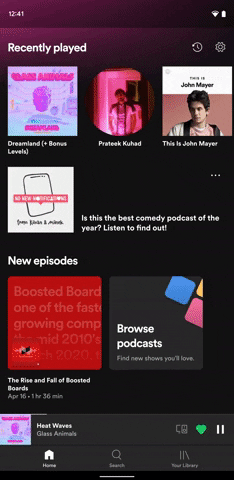
Alternative à la capture d’écran à défilement d’Android 12 : LongShot
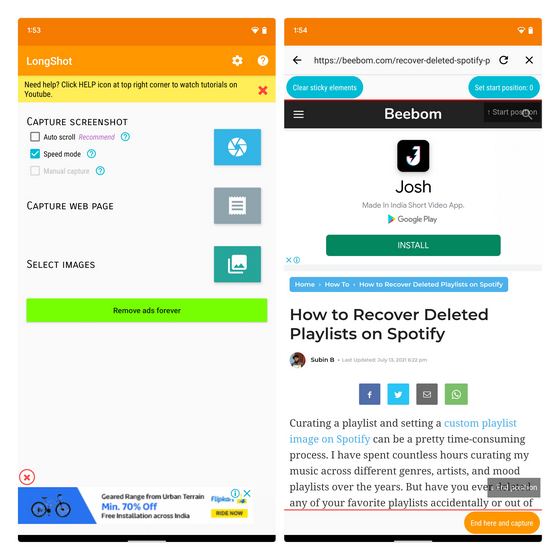
Si vous attendez que votre téléphone reçoive la mise à jour Android 12 ou que vous n’êtes pas satisfait de la fonction de capture d’écran avec défilement d’Android 12, vous pouvez essayer d’utiliser une application de capture d’écran tierce. Une application qui fonctionne bien pour les longues captures d’écran est LongShot.
Installez l’application et capturez des captures d’écran défilantes à partir d’applications, de sites Web ou même combinez plusieurs captures d’écran de votre galerie pour créer une longue capture d’écran. Découvrez l’application à partir du lien ci-dessous ou parcourez notre guide sur la façon de prendre des captures d’écran avec défilement sur n’importe quel appareil Android pour des instructions détaillées.
Télécharger LongShot (Gratuit, contient des publicités, propose des achats intégrés)
Capturez facilement de longues captures d’écran dans Android 12
Le défilement des captures d’écran est sans aucun doute l’une des fonctionnalités les plus demandées sur Android. En fait, la fonctionnalité était censée arriver avec Android 11, mais malheureusement, elle n’a pas été retenue. Alors que Google a pris son temps pour implémenter la fonction de capture d’écran avec défilement, nous sommes heureux qu’elle soit enfin là. Pour explorer les autres nouvelles fonctionnalités introduites par Google avec Android 12, consultez notre article sur les meilleures fonctionnalités d’Android 12. Et si votre téléphone ne reçoit pas Android 12, consultez notre article lié pour obtenir les fonctionnalités Android 12 sur n’importe quel téléphone. Il comprend même une application pour obtenir le tableau de bord de confidentialité Android 12 sur n’importe quel téléphone. Alors, allez-y, vérifiez-le et faites-nous part de vos réflexions dans les commentaires ci-dessous.


![[2023] 6 façons de copier / coller du texte brut sans formatage](https://media.techtribune.net/uploads/2021/03/5-Ways-to-Copy-Paste-Plain-Text-Without-Formatting-on-Your-Computer-shutterstock-website-238x178.jpg)






